

|
装机大全致力于收录最值得您拥有的精品应用,第一时间武装您的电脑变身电脑达人 我们将为您奉上 更贴心的分类方式:无论您喜欢音乐、视频, 还是热衷教程、资讯, 精准的分类方便您在装机大全中快速找到需要的应用 . 更简洁的操作界面:富有质感的设计,易于使用的操作方式,无论在何时何地您都可以感受到我们的用心。 近期,小编打开微信和朋友聊天时发现,微信朋友的头像竟然会变化,这使小编感到非常好奇,了解之后发现,原来是使用了双头像,相信许多朋友还不知道这个功能,其实,微信双头像设置也比较简单,其主要是借助了拼图原理,接下来,小编就来教教大家如何设置微信双头像,让自己的微信头像也变得酷炫起来。 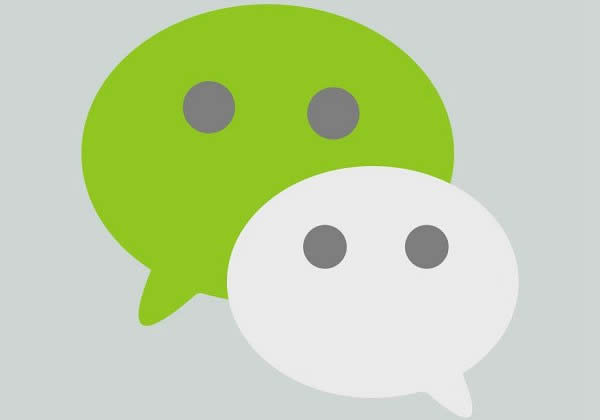 微信 可能还有不少小伙伴对微信双头像不是很了解,其实就是在微信中,看到朋友的头像后,点击打开头像又变成了另一张图,比较神奇、有趣,看完下面动图,就秒懂了。
微信双头像效果演示 下面,小编主要教大家如何设置微信双头像,其实并不难,一分钟看完,大家就可以学会了。 一、首先需要提前准备2张头像素材,建议大家事先准备好两张正方形的头像素材。 二、然后在手机中下载微信双头像制作APP,大家可以在应用商店找找,有很多类似拼图APP。 三、下载安装后,打开微信双头像制作APP,然后先设置赋予软件存储权限,主要为了能从我们的相册中选取照片,如下图所示。 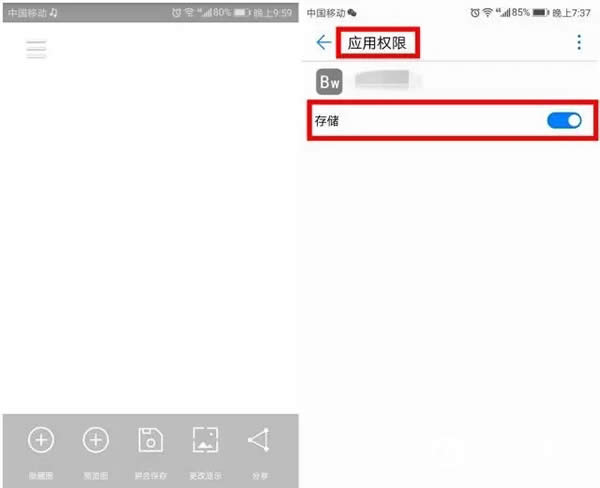 四、点击“预览图+”,选择正常小图下需要展示的微信头像的素材图。然后点击右上角的“+”,操作如下图。
装机软件引领新的上网速度革命,给您带来超快体验。 |
温馨提示:喜欢本站的话,请收藏一下本站!